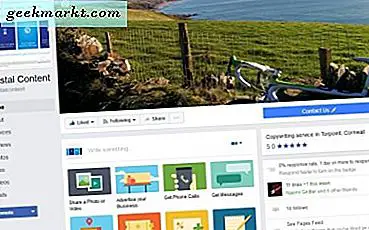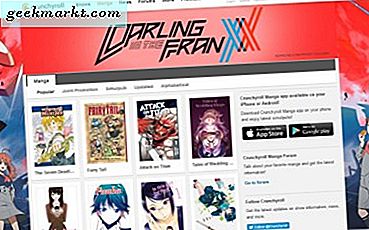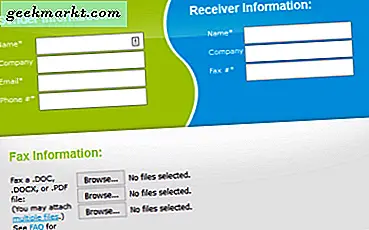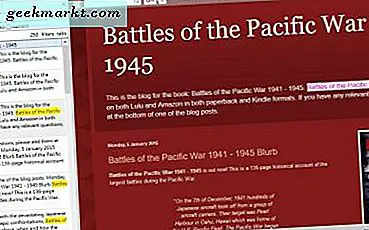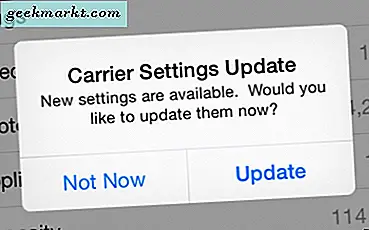Uitloggen bij de meeste websites is eenvoudig, zoek gewoon naar de ‘Afmelden‘Optie op de site. Dezelfde taak wordt echter nogal saai als u zich wilt afmelden bij meerdere websites zoals Google, Facebook, Dropbox, Amazon enz. Soms is het niet nodig, maar vanwege veiligheidsoverwegingen moet u het doen. Wat moet ik doen als ik u vertel dat u zich automatisch bij alle websites kunt afmelden wanneer u de browser afsluit? Ja, dat kan en hieronder staan enkele manieren om dit te doen.
Meld u af bij meerdere websites tegelijk
1. Gebruik de privémodus
Dit is de gemakkelijkste oplossing, u moet al uw sessies openen in het incognito modus. In de privé- / incognitomodus kan de browser staat niet toe dat websites cookies of gegevens op uw computer opslaan. Daarom, wanneer u de browser sluit, heeft de website uw inloggegevens nergens opgeslagen en kan u daarom niet ingelogd blijven. Op deze manier logt u met een enkele klik uit bij alle websites.
Persoonlijk geef ik er de voorkeur aan om al mijn banktransacties en persoonlijke zoekopdrachten in de privémodus te hebben.
In het geval van Google Chrome om bij de Incognito modus u moet de Google-browser openen en klikken Ctrl + Shift + N om de incognitomodus te openen.
Lezen:Beste anonieme browsers voor Android

Er is echter een gemakkelijke hack om te openen Privé- / incognitomodus met een enkele klik. Het enige dat u hoeft te doen, is een aparte snelkoppeling op uw bureaublad maken.
Maak een Google Chrome-snelkoppeling op uw bureaublad. U kunt dat doen door naar "C: \ Program Files (x86) \ Google \ Chrome \ Application"link en klik met de rechtermuisknop op Chrome pictogram en selecteer Maak een snelkoppeling.
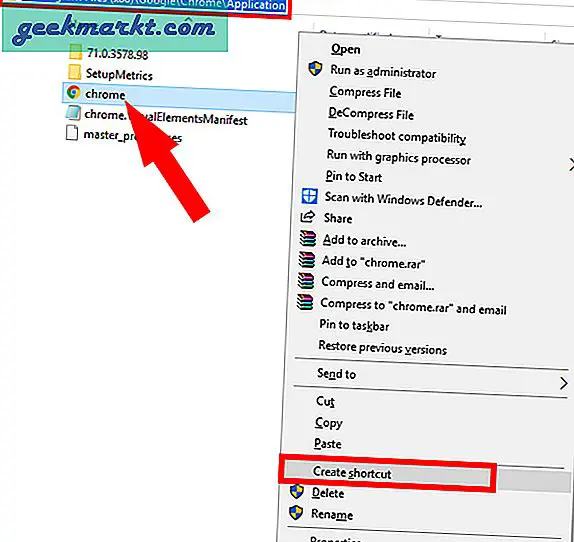
Kopieer en plak de snelkoppeling op Bureaublad.
Laten we nu de snelkoppeling aanpassen zodat deze de incognitomodus opent bij dubbelklikken. Klik met de rechtermuisknop op de snelkoppeling en selecteer Eigendommen.
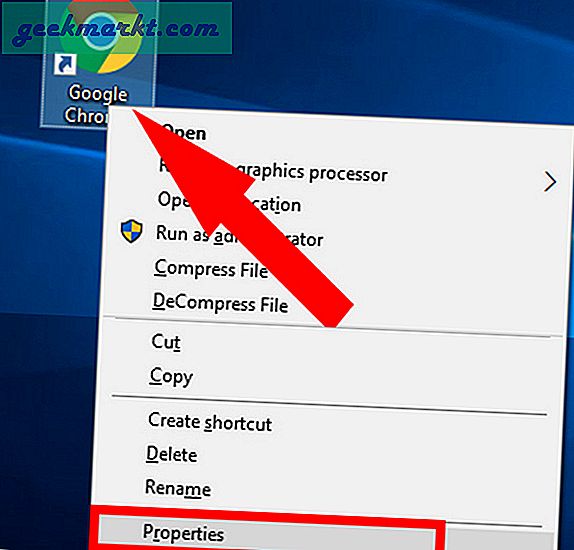
Ga op het tabblad Eigenschappen naar het tekstvak Doel en voeg "-incognito" toe aan de genoemde link. Het moet vergelijkbaar zijn met het onderstaande pad:
"C: \ Program Files (x86) \ Google \ Chrome \ Application \ chrome.exe" -incognito
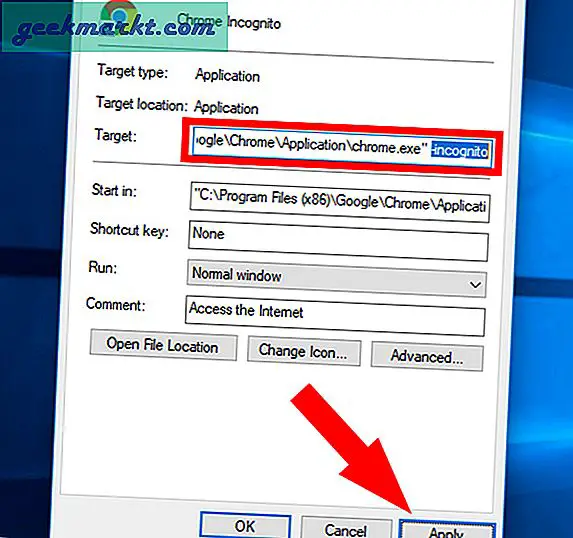
Klik Van toepassing zijn om wijzigingen toe te passen en dichtbij.
Als u nu dubbelklikt op het Chrome-pictogram, wordt er elke keer rechtstreeks een incognitotabblad geopend.
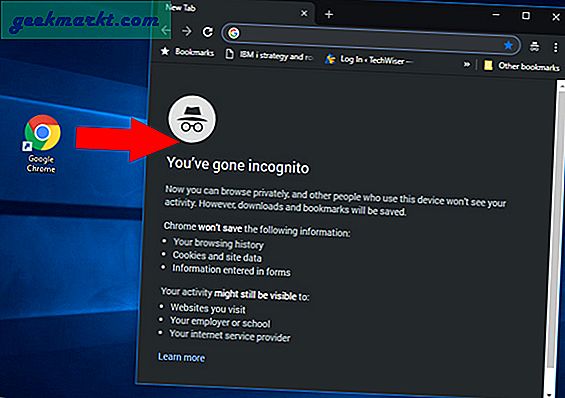
Het enige nadeel van deze methode is dat dit niet het geval is Bewaar uw browsergeschiedenis en link aangeklikte gegevens. Er zijn dus geen geschiedenisrecords en het volgen van links. Daarom zou u de volgende keer dat u uw browser opent niet weten welke websites u heeft bezocht of links waarop u heeft geklikt.
2. Wis gegevens handmatig!
Deze methode is nogal vervelend, maar je browsegeschiedenis en het volgen van links blijven intact. Het enige dat u hoeft te doen, is cookies handmatig wissen.
Om dit te doen, drukt u op Ctrl + Shift + Del. Dit zou het Browsergeschiedenis verwijderen dialoog venster.
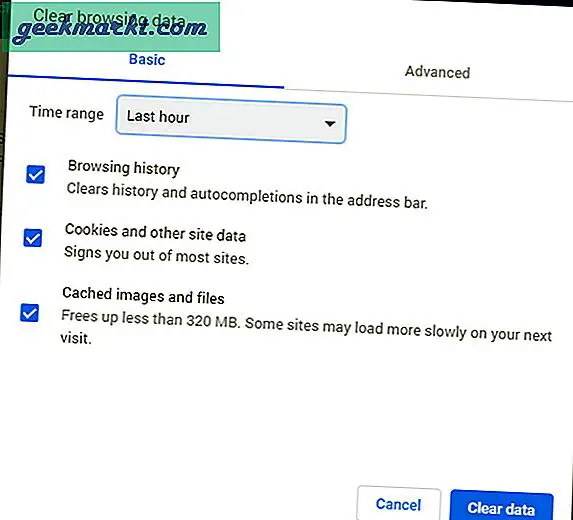
Selecteer in het pop-upmenu Altijd en check Cookies en andere sitegegevens enkel en alleen. Klik op Verwijder gegevens en dit zou u gemakkelijk van alle websites moeten afmelden wanneer u het browservenster sluit.
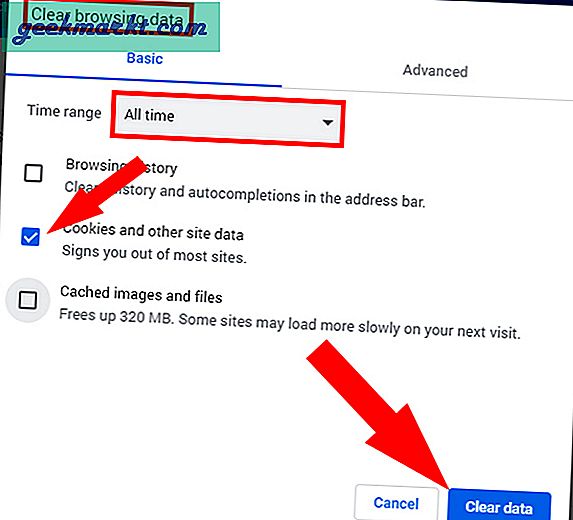
Lees ook:Top Google Chrome-extensies voor privacy
3. Gebruik browserextensies!
Het handmatig wissen van gegevens en cache kan een langdurig proces zijn en het is omslachtig om dit elke keer te doen voordat u de browser sluit. U kunt een extensie voor deze taak downloaden vanuit de Chrome-winkel. Ze laten je alle gegevens wissen met een enkele tik.
Ik zou willen voorstellen om browsegegevens te wissen - Google Chrome omdat het advertentievrij is. U kunt het gemakkelijk krijgen van de Chrome-winkel en hetzelfde is hier beschikbaar voor Mozilla Firefox. U kunt vergelijkbare extensies ook voor andere browsers vinden.
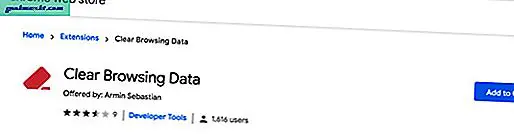
Nadat u de extensie heeft geïnstalleerd, ziet u een gum pictogram bij de rechter bovenhoek van de Chrome-browser.
Tik erop en selecteer Cookies uit de weergegeven vervolgkeuzelijst.
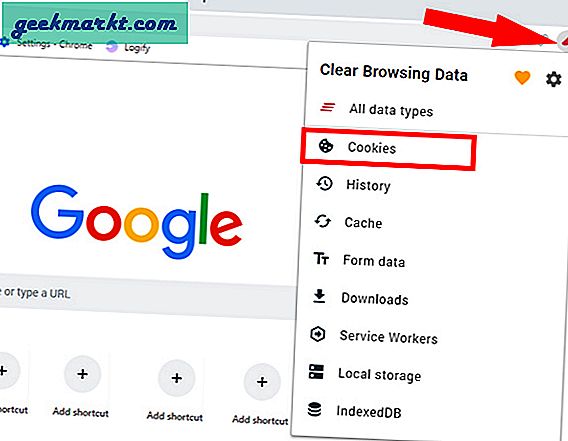
Als u klaar bent, worden alle cookies van uw computer verwijderd, waardoor uw browsegeschiedenis en het volgen van links intact blijven.
4. Gebruik websites
Er zijn verschillende websites zoals Logify, Super Logout en Vacate waarmee u met een enkele klik van alle websites kunt uitloggen. Het onderliggende concept van deze websites is dat ze namens u een GET-verzoek naar de webserver sturen met het verzoek u uit te loggen. Dit is een mooie truc en je hoeft je geen zorgen te maken over de veiligheid. Het beste is dat ze ook werken op uw smartphones zoals Android en iOS.
Super Uitloggen biedt een lijst van ongeveer 30 vreemde websites waar u kunt uitloggen. Zodra u de Super Logout-webpagina laadt, wordt u onmiddellijk uitgelogd bij alle ondersteunde accounts.
Let op: Open de webpagina alleen als u zich bij alle websites wilt afmelden.
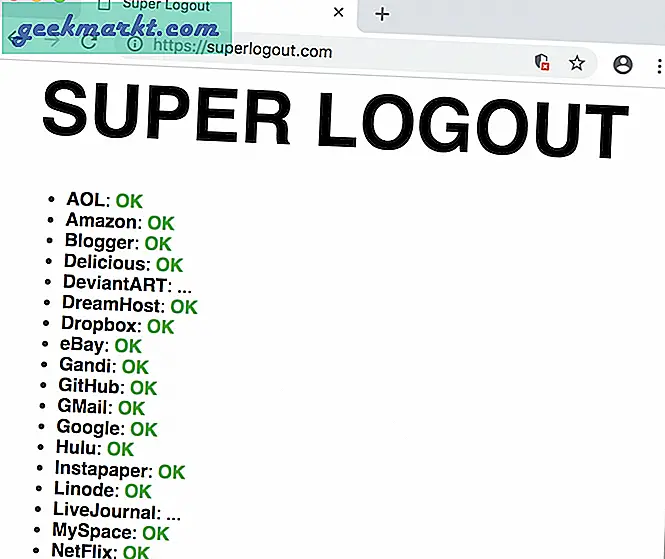
De code voor Super Uitloggen is direct beschikbaar op GitHub hier. U kunt de code van daaruit ophalen en uw websitenaam eraan toevoegen. U hoeft slechts een enkele regel code aan de bestaande code toe te voegen en verder wordt uw website ondersteund door Super Logout. Het is een handige functie en maakt Super Logout flexibeler.
Logify is een andere dergelijke applicatie, maar ondersteunt slechts een beperkt aantal websites. U kunt de code ophalen van GitHub hier en pas het dienovereenkomstig aan.
Vrijgekomen is een andere website die hetzelfde doet. Het enige dat het onderscheidt van de bovenstaande opties, is dat u de exacte website kunt selecteren waar u wilt uitloggen. U kunt kiezen uit een lijst met genoemde websites. Ze hadden ook een extra knop kunnen toevoegen waarmee u onmiddellijk van alle websites kunt uitloggen.
Geen van deze websites ondersteunt Facebook. Het enige nadeel van deze websites is dat u de website elke keer dat u moet uitloggen, moet bezoeken. Om het gemakkelijker te maken, kunt u ze aan uw bladwijzers toevoegen.
Deze methode werkt niet als de verbinding met internet wordt verbroken.
5. Automatisch cookies wissen!
Van alle hierboven genoemde methoden zou het inmiddels duidelijk moeten zijn dat u zich afmeldt bij alle websites zodra de lokale gegevens en cookies die op uw computer zijn opgeslagen, zijn verwijderd. Hoe zit het als het volgende kan worden gedaan elke keer dat u de browser afsluit?
Ja is het antwoord en de volgende stappen zijn om het te doen:
Klik op de Hamburger pictogram in de rechterbovenhoek op Chrome en selecteer Instellingen of u kunt rechtstreeks naar de instellingenpagina gaan.
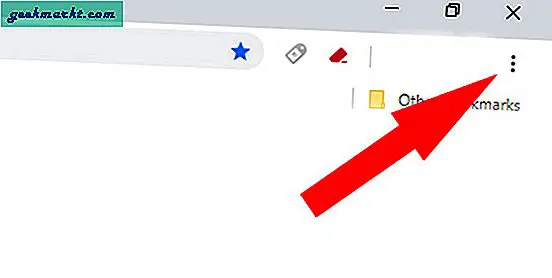
Klik op Geavanceerd en ga naar Inhoudsinstellingen sectie, vouw het uit.
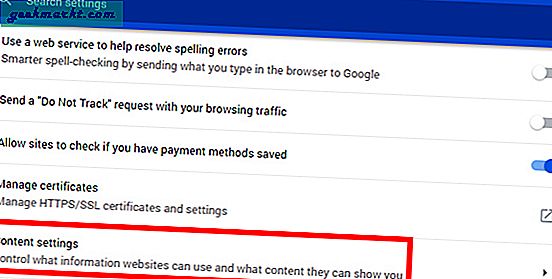
SelecteerCookies uit het menu.
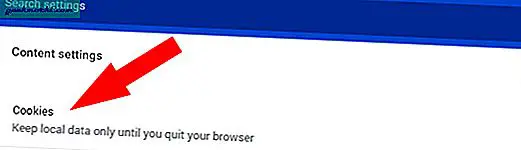
Schakel de optie 'Bewaar alleen lokale gegevens totdat u uw browser afsluit“.
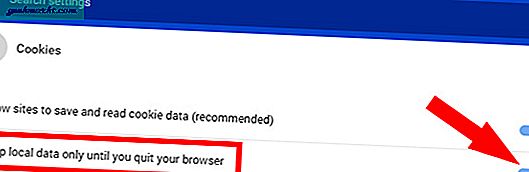
Als u deze optie inschakelt, worden al uw lokale bestanden verwijderd wanneer u de browser afsluit. Dus de volgende keer dat u de browser opent, wordt u uitgelogd van alle websites.
De beste manier om uit te loggen bij meerdere websites?
Met behulp van websites zoals Logify, Super Logout dient het doel te dienen als u zich slechts één keer bij alle websites wilt afmelden. Als u dit elke keer dat u uw browser sluit, wilt doen, raad ik u aan de Google Chrome-instellingen te wijzigen of de incognitomodus te gebruiken. Het wissen van cookies is vooral handig als de website u geen uitlogknop heeft.
Lees ook:DuckDuckGo vs Google: wat meer privébrowser is en waarom